Reklāma
Nepieciešams interneta savienojums datoram vai klēpjdatoram, taču nevēlaties izmantot publisko Wi-Fi? Risinājums ir vienkāršs: pievienojiet viedtālruņa mobilā interneta savienojumu ar datoru. Šis process ir pazīstams kā piesiešana.
Piesaistīšana ar klēpjdatoru vai planšetdatoru var notikt ātrāk nekā publiskais Wi-Fi jūsu iecienītajā kafejnīcā, taču tas nav bez problēmām. Šis ir tas, kas jums jāzina par mobilās saites piesaisti, izmantojot Android viedtālruni.
Kas ir piesiešana?
Piesiešana ir termins, lai tālruni savienotu ar datoru, izmantojot USB, Bluetooth vai Wi-Fi, un izmantojot tālruņa interneta savienojumu, lai nodrošinātu savienojumu ar datoru.
Iepriekšējās iPhone dienās tas nozīmēja vecā stila tālruņa izmantošanu, lai piezvanītu uz numuru deva piekļuvi internetam jebkur Kā atrast gandrīz neierobežotu bezvadu interneta piekļuvi internetamNav nekas labāks par bezmaksas Wi-Fi vērtēšanu. Šeit ir daži veidi, kā atrast bezmaksas neierobežotu Wi-Fi neatkarīgi no atrašanās vietas. Lasīt vairāk
. Daži mobilie tālruņi varētu koplietot savu interneta savienojumu, ļaujot jums tiešsaistē, izmantojot ierīču tīkla APN.Pēc iPhone izlaišanas 2007. gadā mobilo tālruņu tīkli sāka iekasēt maksu par piesiešanas plāniem. Par laimi, šī naudas sagrābšanas prakse kopš tā laika ir gandrīz pilnībā pārtraukta, un šajās dienās piesiešana parasti ir bezmaksas.
Izskaidrotas Android mobilās saites piesaistes iespējas
Android īpašniekiem ir trīs piesaistes iespējas, lai koplietotu interneta savienojumu ar datoru, klēpjdatoru vai planšetdatoru:
- Pievienojiet, izmantojot Bluetooth
- Izmantojiet tālruni kā bezvadu tīklāju
- Pievienojiet tālruni datoram, izmantojot USB
Zemāk mēs apskatīsim katru no šiem un atklāsim, kura metode akumulatora akumulatoru patērēs ātrāk un kura pārsūtīs datus visātrāk.
Pirms turpināt, pārliecinieties, vai tālrunī esat iespējojis mobilo internetu. Ir svarīgi ņemt vērā, ka mobilā signāla stiprums ietekmēs ātrumu.
Tā rezultātā akumulatora uzlāde var strauji samazināties, jo tālrunis pieliek pūles mazāk datu lejupielādēšanai, nekā tas varētu būt ar pilnu signālu.
Mēs sniedzam ātruma rezultātus no plkst speedtest.net salīdzinājumam.
1. USB piesiešana
Mobilajiem tālruņiem jau sen ir modema funkcija, kas ļauj savienot ierīci ar datoru, izmantojot USB. Tas ļauj koplietot mobilā interneta savienojumu, izmantojot vadu savienojumu, nevis plašāk izmantoto Wi-Fi.
Tas ir viegli izdarāms. Pievienojiet datoram USB kabeli, kas piegādāts kopā ar tālruni, un pēc tam pievienojiet to tālruņa USB portam.
Pēc tam savā Android ierīcē atveriet Iestatījumi> Tīkls un internets> Hotspot un piesaiste. Pieskarieties USB piesiešana opcija. Hotspot un piesiešana parādīsies brīdinājums, informējot jūs, ka turpināšana pārtrauks jebkādu esošo datu pārsūtīšanu starp tālruni un datoru.


Klikšķis labi lai turpinātu. Parādās paziņojuma ikona, lai apstiprinātu, ka tālrunis tagad ir piesiets jūsu datoram. Pārbaudē mēs atradām šādus rezultātus:
- Ātrums: Lejupielāde 97Mbps, augšupielāde 2.02Mbps, ar vidējo ping 66 ms.
- Baterijas ietekme: Ietekme uz akumulatoru ir atkarīgs no tā, vai klēpjdators ir pievienots vai nav. Ja tas tā ir, akumulatora samazinājumam vajadzētu būt lēnam vai vispār nenotikt, jo tālrunis lēnām uzlādējas.
Piezīme: Ja jūsu dators darbojas ar akumulatoru, tas, iespējams, patērēs datora akumulatoru, nevis tā akumulatoru.
2. Bluetooth piesiešana
Vēl viens veids, kā dalīties mobilajā interneta savienojumā ar datoru, klēpjdatoru vai planšetdatoru, ir Bluetooth izmantošana. Maza darbības rādiusa bezvadu tehnoloģijai ir pietiekami daudz joslas platuma, lai maršrutētu datus uz tālruni un no tā un pārī savienoto ierīci.
Sāciet, izveidojot pārī tālruni ar datoru. Pirmkārt, padariet savu Android tālruni uztveramu, ilgi nospiežot Bluetooth ikonu paziņojumu apgabalā, lai atvērtu Bluetooth iestatījumus.
Mēs pieņemsim, ka jūs izmantojat operētājsistēmu Windows 10, kurā ir izveidots vienkāršs Bluetooth savienošanas pārī rīks Iestatījumi> Ierīces> Bluetooth un citas ierīces. Pārslēdziet to uz Ieslēgts un pagaidiet, kamēr Windows noteiks jūsu tālruni.
Ja rodas problēmas, izmēģiniet mūsu ceļvedi Bluetooth iestatīšana operētājsistēmā Windows 10 Kā ieslēgt vai labot Bluetooth operētājsistēmā Windows 10Nepieciešams savienot pārī Bluetooth ierīci ar Windows 10? Tālāk ir aprakstīts, kā ieslēgt Bluetooth operētājsistēmā Windows 10 un novērst visas problēmas. Lasīt vairāk .
Kad tālrunis ir savienots pārī, atveriet Iestatījumi> Tīkls un internets> Hotspot un piesaiste un pieskarieties Bluetooth piesiešana.
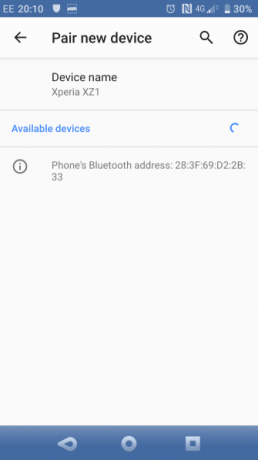

Tikmēr datorā izvērsiet sistēmas tekni, lai atrastu Bluetooth un ar peles labo pogu noklikšķiniet uz tā. Izvēlieties Pievienojieties personālajam tīklam, atrodiet sava tālruņa ikonu un ar peles labo pogu noklikšķiniet uz šīs. Iegūtajā izvēlnē izvēlieties Pievienojiet, izmantojot> Piekļuves punkts.
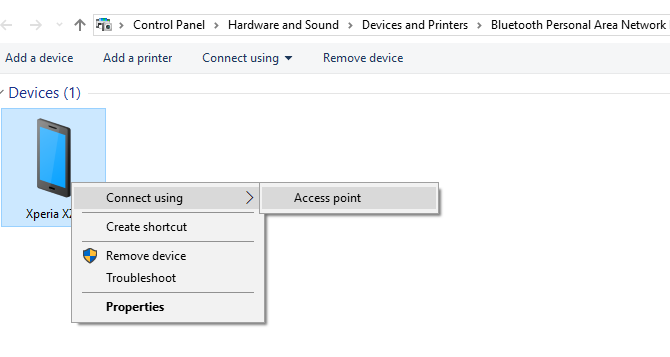
Pēc tam tālrunim vajadzētu parādīt paziņojumu, ka ir aktivizēta Bluetooth piesaiste. Mūsu testēšana atklāja:
- Ātrums: Lejupielāde 35Mbps, augšupielāde 0,78Mbps, vidējais piespraudes laiks ir 289ms.
- Baterijas ietekme: Spēcīga Bluetooth izmantošana patiešām rada spiedienu uz jūsu akumulatoru. Desmit minūtes ilgas lietošanas apēda piecus procentus no mana tālruņa maksas.
3. Wi-Fi tīklājs
Apvienojot bezvadu tīkla Bluetooth priekšrocības un USB ātrumu, iespējams, vispopulārākā piesiešanas iespēja ir tālruņa izmantošana kā Wi-Fi tīklājs.
Izmantojot mobilo internetu un Wi-Fi savienojumu, tālrunis izveido privātu tīklu, lai ierīču ierīces savienotu ar drošu paroli. Tā ir visērtākā iespēja.
Atvērt Iestatījumi> Tīkls un internets> Hotspot un piesaiste un pieskarieties Pārnēsājams tīklājs (Wi-Fi tīklājs dažos tālruņos). Nākamajā ekrānā pārslēdzieties uz Ieslēgts, pēc tam izmantojiet Konfigurējiet karsto punktu izvēlne, lai iestatītu savienojuma nosaukumu (vai parasti izmantojiet noklusēto AndroidAP).
Pieskarieties Rādīt paroli lodziņu, lai vajadzības gadījumā apskatītu paroli.

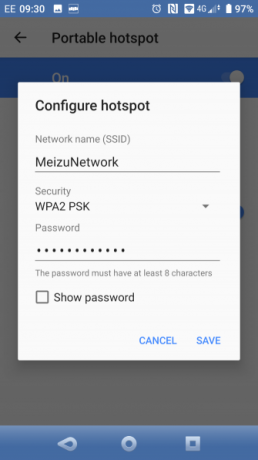
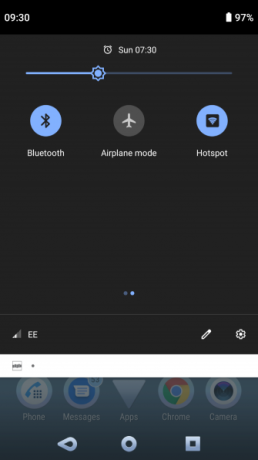
Windows datorā nospiediet Win + I atvērt Iestatījumi, tad Tīkls un internets> Wi-Fi. Klikšķis Rādīt pieejamos tīklus un pārlūkojiet, lai atrastu tālruni, kuru esat izveidojis. (To var izdarīt arī ar peles labo pogu noklikšķinot uz bezvadu interneta ikonas sistēmas teknē).
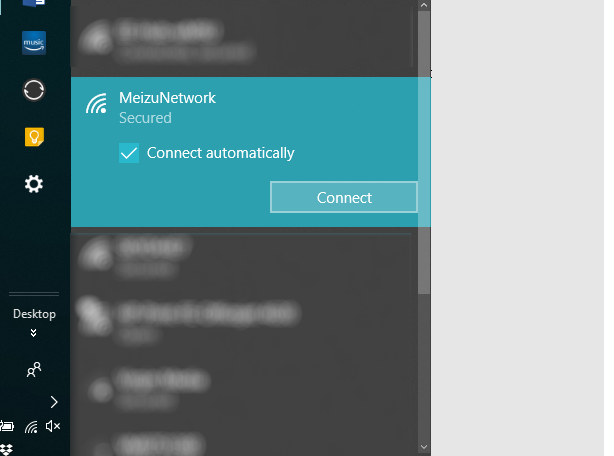
Atlasiet tīklu un noklikšķiniet uz Pievienojieties. Pēc tam ievadiet paroli, kā parādīts tālrunī (pēc nepieciešamības veiciet visas citas izmaiņas), un pēc brīža savienojums izveidosies. Tālāk ir norādīts, ko mēs atradām no šīs iespējas.
- Ātrums: 10Mbps lejupielāde, 4.45Mbps augšupielāde ar vidējo ping 55 ms.
- Baterijas ietekme: Tāpat kā Bluetooth piesiešanas gadījumā, intensīvas lietošanas laikā akumulators tiek samazināts par aptuveni pieciem procentiem 10 minūtēs. Šķiet, ka standarta lietošana ir labāka, ja tiek izmantota Wi-Fi piesaiste, un tā varētu ilgt apmēram 5-6 stundas.
Kad esat pirmo reizi iestatījis bezvadu piesaisti, to ir viegli aktivizēt vēlreiz. Atveriet paziņojumu apgabalu un pieskarieties Karstais punkts un pēc tam pagaidiet, līdz dators izveidosies savienojums.
Mobilā piesiešana? Izmantojiet USB, lai nodrošinātu labāko akumulatora darbības laiku
Bezvadu, Bluetooth un USB piesaiste ir visas iespējas klēpjdatora vai planšetdatora atrašanai tiešsaistē. Bet kurš ir labākais?
Mūsu testi rāda, ka USB piesiešana ir tā iespēja, kas lēnāk patērē tālruņa akumulatoru. Tikmēr Bluetooth piedāvā visnelabvēlīgākos ātrumus. Pateicoties uzlabojumiem Bluetooth tehnoloģijā, tā ietekme uz akumulatoru ir pieņemama.
Vai neesat izvēlējies starp Wi-Fi tīklāju vai USB piesaisti? USB nav ātrākais, padarot Wi-Fi par labāko vispusīgo iespēju. Bet, ja Wi-Fi nav pieejams, paļaušanās uz USB piesaisti ir labākā alternatīva.
Vai uztraucaties par piesiešanas izmaksām? Pārbaudiet šos veidi, kā samazināt datu izmantošanu 8 noderīgi padomi, kā samazināt mobilo datu izmantošanu un ietaupīt nauduVai vēlaties izmantot visas mobilā datu plāna iespējas? Šīs lietotnes un triki var palīdzēt jums izspiest katru pēdējo megabaitu. Lasīt vairāk .
Kristians Kavelijs ir redaktora vietnieks drošības, Linux, DIY, programmēšanas un skaidrojošo tehnoloģiju jautājumos. Viņš arī ražo The Really Useful Podcast un viņam ir liela pieredze darbvirsmas un programmatūras atbalstā. Žurnāla Linux Format līdzstrādnieks Kristians ir Raspberry Pi veidotājs, Lego cienītājs un retro spēļu ventilators.

